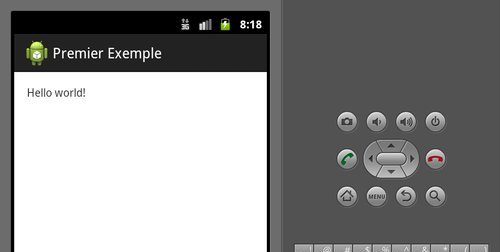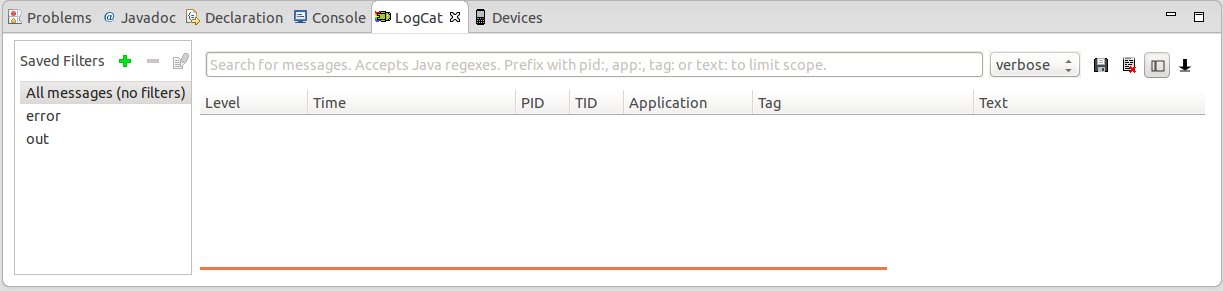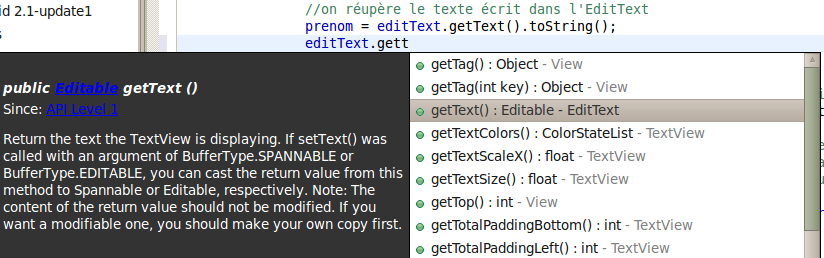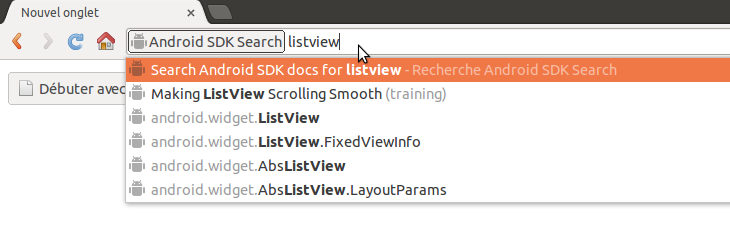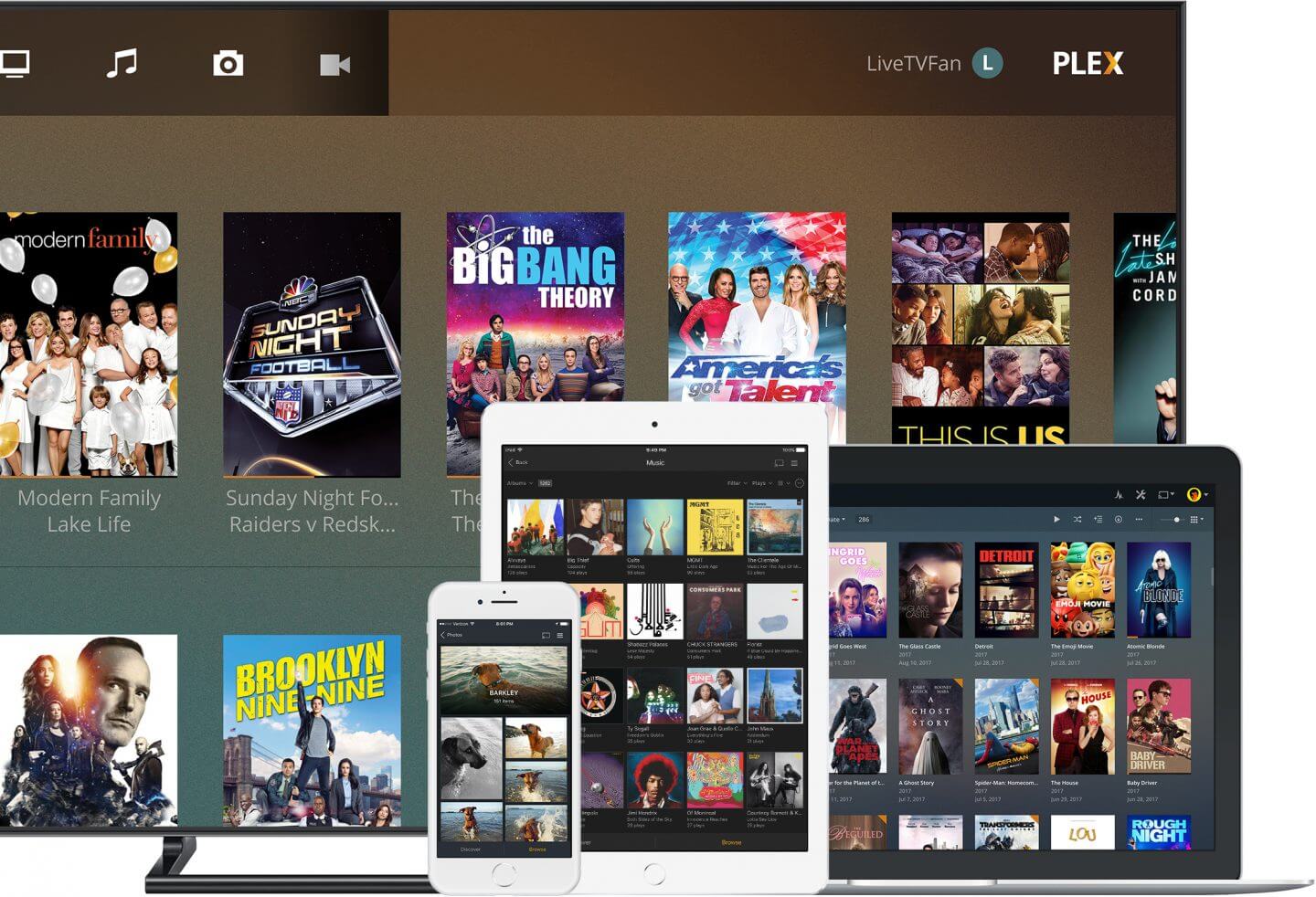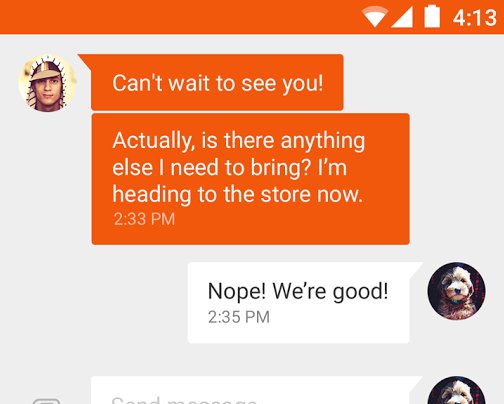Installation du SDK android sous Windows
Ce tutoriel, comme le titre l'indique, va décrire les étapes pour installer le SDK android sous Windows
Dans ce tutoriel, on va installer et mettre à jour le SDK Android.
Téléchargement du SDK
Prérequis : JDK
On se connecte sur le site android : http://developer.android.com/sdk/index.html
On télécharge la version que l'on souhaite ( ici Windows.exe: elle fait 26 mo).
Installation et configuration
On exécute le fichier télécharger.
L'installation est simple, il suffit de faire suivant à chaque étape sauf si vous voudriez changer le chemin. A la fin laisser cocher la case qui va lancer l'Android SDK Manager.
Dans cette liste, choisissez les version qui vous intéresse (ex : 2.3.3, 4.0.3, ...) mais si vous possédez un smartphone de la liste suivante, il est conseillé d'installer le "Googe USB Driver package" dans "Extras".
Il vous permettra d'utiliser l'un des smartphones de la liste en mode ADB :
- ADP1 / T-Mobile G1*
- ADP2 / Google Ion / T-Mobile myTouch 3G*
- Verizon Droid*
- Nexus One
- Nexus S
Après les choix fait cliqué sur "Install xx packages ...".
Faites "Accept All" et Install.
Le téléchargement et l'installation des packages est dans la plupart des cas assez longs)
Lorsque le téléchargement et l'installation sont finis on peut fermé les fenêtres ouvertes précédemment.
Vous pouvez maintenant passer à la prochaine étape, l'intégration du SDK dans Eclipse : http://www.android-dev.fr/web/blog/voir/25?titre=Int%C3%A9gration-du-SDK-android-dans-Eclipse